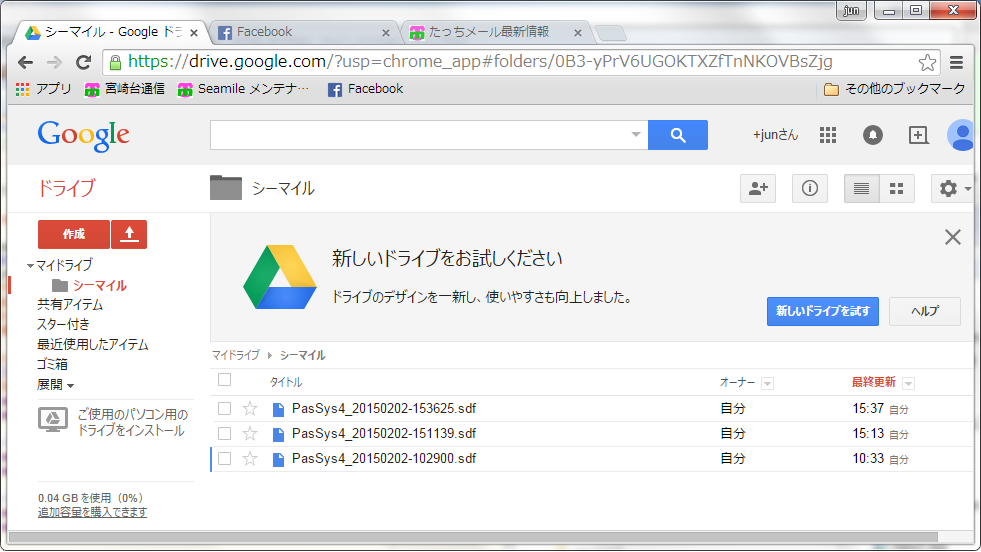たっちメールの管理 |オプション |表示タブを開き、Google Driveにバックアップを「する」に変更して、
OKをクリックして閉じてください。
クラウド・バックアップはバージョン5.16 以上で利用できます。
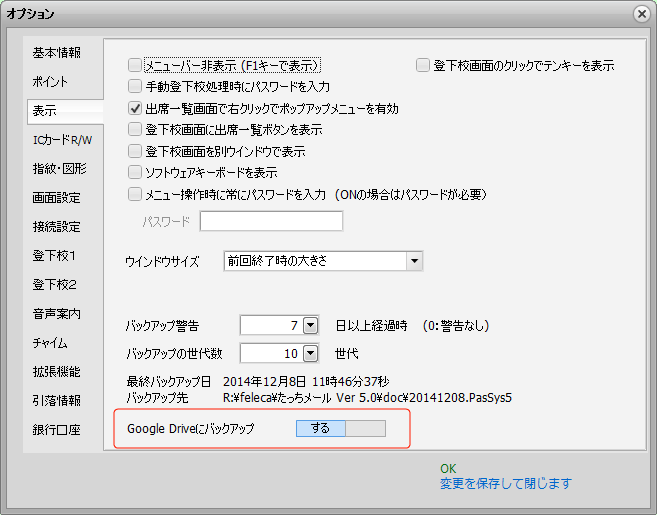
Google Driveバックアップを有効化すると、たっちメールの起動時にGoogleのログインが表示されます。
アカウントにログインしてください。(パスワードの入力が必要な場合もあります)
バックアップは前回終了時に作成したバックアップファイルをアップロードします。
夜の授業終了時に作成したファイルを、翌日の起動時にアップロードします。
バックアップ実行中はたっちメールの右下に回転するアイコンが表示されます。
アイコンが表示中はたっちメールを終了しないでください。

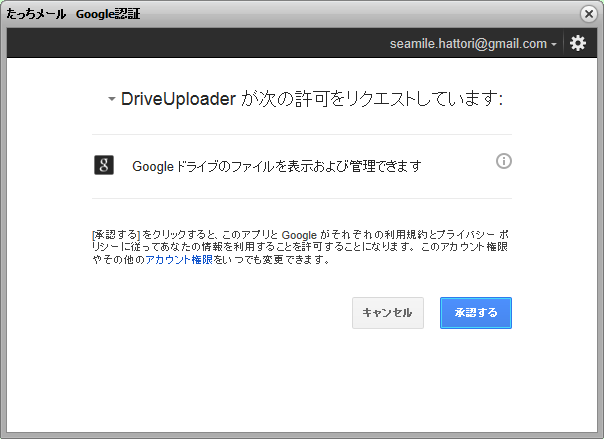
保存先は基本情報の名称と同じフォルダ名が作成され、3世代保存されます。
復元が必要な場合には、フォルダ中の最も新しい日付のファイルをダウンロードしてください。
自動バックアップからの復元でダウンロードしたファイルを読み込んでください。